En mindre känd förmåga i appen Foton på din iPhone är att du kan använda filterpaket från tredje part. Om du installerar en fotoredigeringsapp som stöder dem kan du tillämpa dessa apparfilter utan att någonsin lämna appen Foton. Detta gör det supersnabbt att lägga till sofistikerade effekter på dina bilder, och du kan återgå till originalfotot när som helst i framtiden.
Idag ska vi se hur vi använder dessa filterpaket och titta på ett par bra appar som har dem.
Fotofilterpaket?
Filterpaket är faktiskt något som kallas redigera tillägg/ De är ett sätt att en fotoapp kan sätta sina redigeringskontroller i appen Foton. Du vet hur vissa appar har mini iMessage -appar? Eller hur andra appar placerar sig i iPhone: s delningspanel? Det är bara så, bara för foton.
Det finns två stora fördelar med att använda filterpaket i den inbyggda Photos -appen, istället för att starta en extra app för att göra jobbet. En är att det är super bekvämt. Du kan göra allt arbete i fotonappen, och du behöver aldrig skapa en kopia av bilden. Du redigerar det bara och sparar, och bilden ser nu bättre ut (eller sämre, antar jag, beroende på dina val).
Den andra stora fördelen är att dessa redigeringar kan ångras när som helst. Precis som de inbyggda Photos-filtren tillämpas filter från tredje part över originalet, men originalfilen lämnas orörd. Det betyder att du kan återgå till det ursprungliga fotot när som helst i framtiden, oavsett om det är nästa vecka eller nästa decennium.
Så här aktiverar du filterpaket i iPhone -foton
Den här delen är enkel och behöver bara göras en gång för varje app. När du tittar på en bild i appen Foton trycker du bara på Redigera och tryck sedan på den lilla ikonen med tre prickar i en cirkel. Du kommer att se en panel som denna med en ikon för att använda iPhones markeringsverktyg och en knapp markerad Mer.
Foto: Cult of Mac
Det kan också finnas några ikoner redan här. Knacka på Mer knappen, och en ny sida kommer att visas med en lista över alla tillgängliga appar som kan tillhandahålla filterpaket. Bara växla omkopplaren bredvid vilken app du vill använda, och den visas nu när du trycker på ikonen med tre prickar i en cirkel i framtiden.

Foto: Cult of Mac
Så här använder du filterpaket för iPhone
Denna del är lätt. När du vill använda ett tredjepartsfilter på ett foto på din iPhone måste du bara trycka på samma redigeringsknapp som ovan och trycka på den lilla ikonen med tre prickar i en cirkel. Tryck sedan bara på ikonen för appen du vill använda för att redigera.
Beroende på appen som tillhandahåller filerna ser du en ny uppsättning redigeringsverktyg. Dessa kan vara så enkla som ett miniatyrfilter av filter, eller lika snygga som verktygen i en fullständig fotoredigeringsapp. Jag gillar en app som heter Flare -effekter, från Iconfactory. Det gör inget annat än att tillhandahålla ett gäng förinställda filter, men filtren är utmärkta. Dessutom kan du använda en fristående app på din Mac för att skapa nya filter och för att finjustera befintliga. Dessa nya, anpassade filter dyker upp automatiskt på din iPhone. Här är det i aktion:
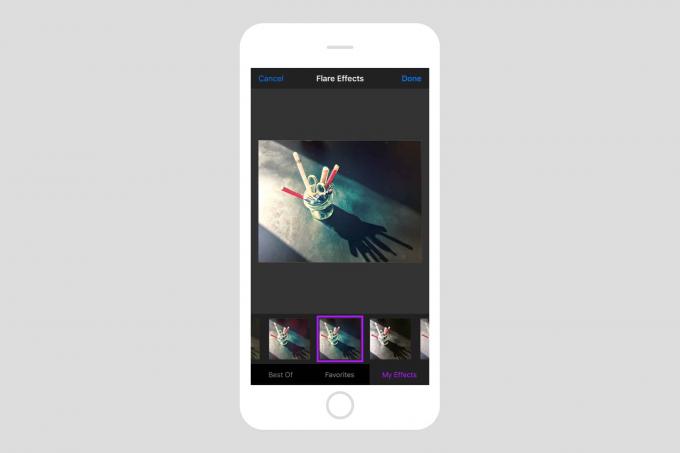
Foto: Charlie Sorrel/Cult of Mac
Det är ett filter jag justerade själv, en modifierad version av en inbyggd effekt som heter "Lightleak Madness." Jag tog bort ljusläckan och gränsen, och det har blivit ett av mina mest använda filter.
När du är klar med redigeringen trycker du bara på Klar så sparas dina tweaks. Om du vill ångra dem eller använda ännu fler filter ovanpå trycker du bara på redigeringsknappen igen. Återgå återställer bilden till den ursprungliga orörda versionen, eller så kan du fortsätta som tidigare för att lägga till nya redigeringar.
Pris: Fri
Ladda ner: Blossa från App Store (iOS)
Så här hittar du filterpaket i App Store
Det finns två typer av filterappar i App Store. De som är utformade enbart för att tillhandahålla filterpaket för användning i Photos-appen, och de som fungerar som fullvärdiga appar, men gör några av deras funktioner tillgängliga i Photos.
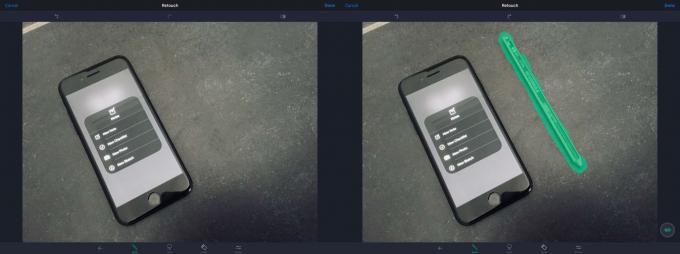
Foto: Cult of Mac
Ett bra exempel på det första är Fotograf, som kommer i storlek för iPhone och iPad. Liksom Flare finns det också en Mac -app som kan designa filter. Till skillnad från Flare kan du också köpa nya filterpaket precis där på iPhone. Nyare versioner av Fotograf har lagt till funktioner i själva appen, men det är fortfarande ett fantastiskt filterpaket.
Pris: Gratis med inköp i appen
Ladda ner: Fotograf från App Store (iOS)
För det andra barnet i appen finns det gott om exempel. Det fantastiska, kraftfulla Pixelmator gör många av dess effekter tillgängliga direkt i Photos -appen. Du kan också ta bort oönskade element från dina bilder med Tryck på Retuschera, eller till och med "ta bort" en bild för att göra den större med Omklipp.
Det bästa sättet att hitta filterpaket är då att kontrollera om du redan har några installerade på din iPhone. Om inte, kommer många fotoappar med dem. Bara ladda ner några och prova.
